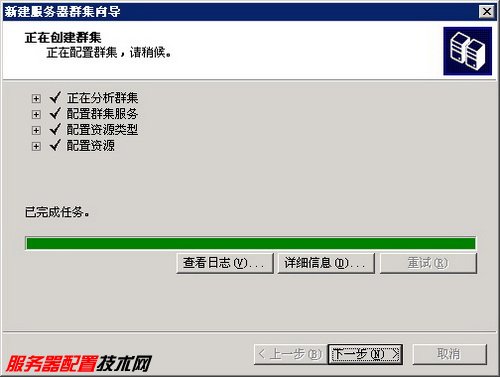在Windows Server 2003系统中安装配置群集服务
1、第1步,依次单击“开始”→“所有程序”→“管理工具”→“群集管理器”菜单,打开“群集管理器”窗口,并自动打开“打开到群集的连接”对话框。这个对话框为用户提供了创建新群集、添加节点到群集和打开到群集的连接三个选项。在“操作”下拉菜单中选择“创建新群集”命令并单击“确定”按钮,如图2009010922所示。图2009010922 选择“创建新群集”命令

2、第2步,打开“新建服务器群集向导”,在欢迎向导页中单击“下一步”按钮。在打开的“群集名称和域”向导页中输入一个群集名称,且该名称必须是有效的计算机名称,本例输入节点1的名称ithanjiang.msserver.com.cn。另外需要选择一个域名,新的群集将创建在这个域中。采用默认域名,单击“下一步”按钮,如图2009010923所示。图2009010923 选择域名并设置群集名
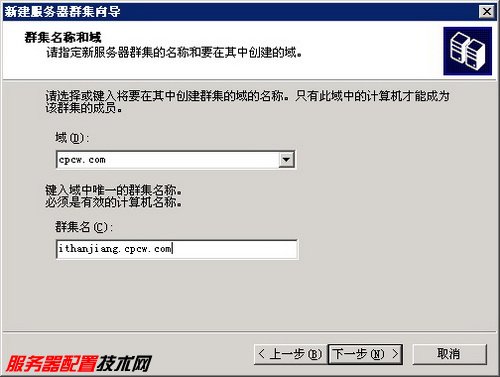
3、第3步,在打开的“请选择计算机”向导页中提示用户输入将要安装新群集的第一个节点计算机,默认情况下将自动选择本地服务器。单击“下一步”按钮,如图2009010924所示。图2009010924 选择第一个群集节点计算机小提示:单击“高级”按钮并选中“高级(最小)配置”复选框后,则在“新建服务器群集向导”完成最后的步骤后需要手动添加共享设备。
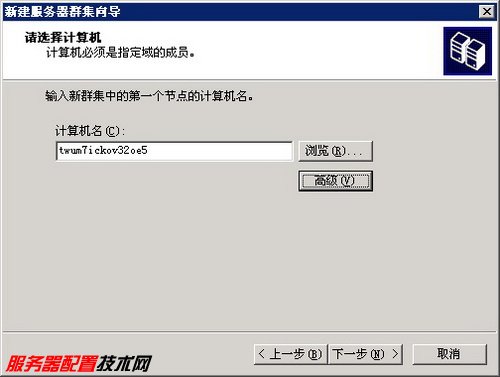
4、第4步,接着“新建服务器群集向导”将使用用户提供的信息来分析所有为了成功创建群集所必需的因玟姑岭箫素。向导主要通过以下五个方面进行分析:(1)检验现有群集:验证网络上不存在具有相同名称的群集;(2)建立节点连接:连接到目标服务器并初始化群集创建过程;(3)检验节点可行性:确定目标服务器是否满足所有的先决条件;(4)查找节点上的公共资源:确定共享资源的可用性,包括列举共享磁盘资源(为了创建仲裁)和网络适配器(为了安装群集网络);(5)检验群集可行性:验证群集的创建是可能的并为仲裁指定资源。向导将用对勾表示成功,用叉号表示失败,而带有叹号的黄色三角形表示警告,其中警告标识可以忽略。如果分析中任何一个方面存在问题,则必须清除故障后才能继续操作。通过分析验证后单击“下一步”按钮,如图2009010925所示。图2009010925 分析配置
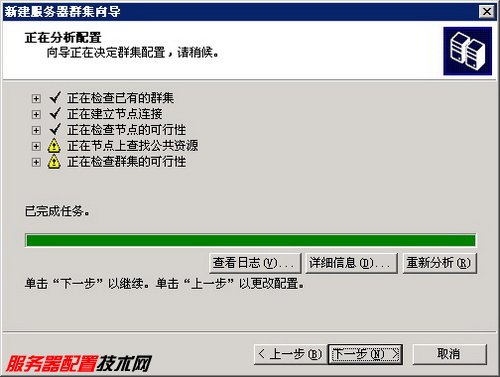
5、第5步,打开“IP地址”向导页,这时需要设置群集的IP地址。该地址将作为DNS解析群集名称时的目标地址,且该地址应该跟“公用连接”的IP地址处于同一个网段。本例中输入该网段中一个空闲的IP地址10.115.1.168。设置完毕单击“下一步”按钮,如图2009010926所示。图2009010926 设置群集IP地址
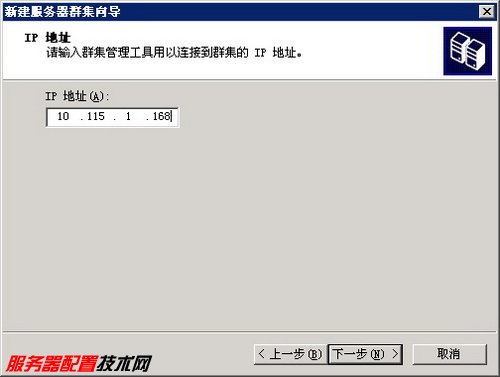
6、第6步,在打开的“群集服务账户”向导页中需要提供一个域用户账户,以便对群集进行管理。这个账户将被放在本地管理员组(Administrators)中,并被赋予在目标服务器上的适当权限。这里输入前面创建的群集用户账户Cluster和其密码,并单击“下一步”按钮,如图2009010927所示。图2009010927 输入群集服务账户和密码
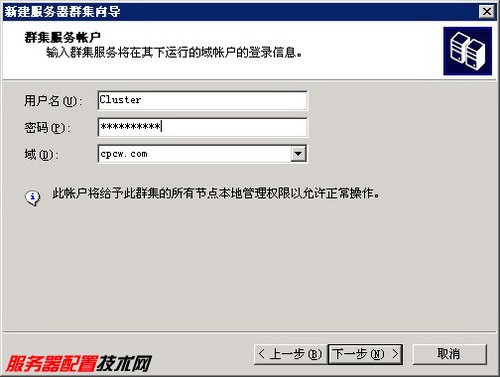
7、第7步,打开“建议的群集配置”向导页,在该向导页中列出了到目前为止用户设置的所有信息。确认无误后单击“下一步”按钮,如图2009010928所示。图2009010928 配置总结向导页
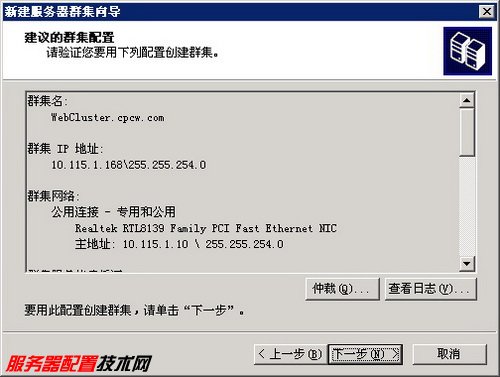
8、第8步,向导开始创建并启动服务器群集,这个过程被分成了4个主要部分:(1)重新分析群集:重复原先在检验群集可行性时选择的步骤。一旦这种可行性被验证,群集配置就已经初始化了;(2)配置群集服务:将群集服务账户分配到合适的组,并赋予其合适的用户权利。然后创建并启动与群集有关的服务、创建并配置群集数据库以及创建并启动Cluster Service(群集服务);(3)配置资源类型:配置Generic Script和Majority Node Set资源类型;(4)配置资源:创建、配置并启动群集组中的资源(包括仲裁资源)。创建完毕单击“下一步”按钮,如图2009010929所示。图2009010929 创建群集群集服务安装完毕以后会自动连接到群集。